مجازی سازی شبکه، روشی است که منابع موجود در یک شبکه را
به منظور ادغام چندین شبکه فیزیکی و یا ایجاد یک شبکه نرمافزاری
بین تعدادی ماشین مجازی، با یکدیگر ترکیب میکند.
هر ماشین مجازی منابع پردازندهای، حافظهای، گرافیکی کاملا مستقلی خواهد داشت.
یکی از مهمترین کاربردهای virtualization شبکه استفاده در شبکههایی است
که با افزایش ناگهانی و پیشبینی نشده کاربران روبرو هستند.
این فرآیند سرعت انتقال داده، ایمنی و انعظافپذیری و مقیاسپذیری شبکه را بهبود میبخشد.
virtualization شبکه در واقع با انجام خودکار بسیاری از عملکردها
علاوه بر افزایش بهرهوری و کارایی مدیر شبکه، پیچیدگیهای شبکه را نیز تا حد زیادی تعدیل میکند.
VMware vSphere، پیشرفته ترین بستر موجود برای مجازی سازی است.
VMware vSphere، مطمئن ترین بستر مجازی سازی برای پردازش ابری (Private cloud)
نسخه Hypervisor (سروری) آن در واقع VMware ESXi 5.5، مطمئن ترین از جنبه کارایی و امنیت بالا و مقیاس پذیری در میان رقیبان خود است.
برپاسازی سرورها به وسیله ESXi نه تنها بودجه سازمان شما را حفظ نموده بلکه مجازی سازی سرورها حقیقتا به مراتب ایمن تر، مناسب تر می باشد و همچنین زمان کمتری را برای تصحیح اشکالات نسبت به سرورهای واقعی از شما به هدر می دهد.
قادر به ایجاد Data Center های خواهید بود که از درجه بالایی از Performance ،Scalability ،Reliability برخوردار هستند.
سر فصل دوره :
1. آشنایی با قابلیت و توانمندیهای VMware vSphere 5.5
2. نصب ESXi 5.5 و همچنین پیاده سازی و پیکربندی ماشین های [ ادامه… ]
3. Configure نمودن VMware vSphere Client 5.5
4. نصب و راه اندازی vCenter Server 5.5 Update 2 بر روی Windows Server 2012 R2
5. نصب و راه اندازی vCenter برای Network هایی با [ ادامه… ]
6. نصب و راه اندازی OpenFiler به عنوان Share Storage برای ESXi Server ها
درخواست مشاوره
برای کسب اطلاعات بیشتر درباره این دوره درخواست مشاوره خود را ارسال کنید و یا با ما در تماس باشید.
درخواست مشاورهدوره های مرتبط
آموزش MCSE 2016 VDI & Remote App
دوره 100% عملی و کاربردی تدریس شده
پک آموزشی FreeNAS
دوره 100% عملی و کاربردی تدریس شده
پک آموزشی Openfiler SAN Storage
دوره 100% عملی و کاربردی تدریس شده
پک آموزشی XenApp
دوره 100% عملی و کاربردی تدریس شده
امتیاز دانشجویان دوره
نظرات
850,000 تومان 300,000 تومان


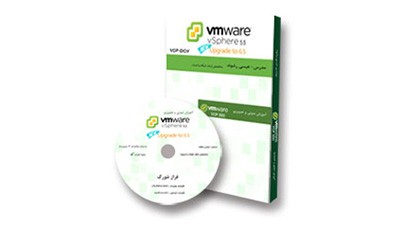




تنها اشخاصی که این محصول را خریداری کرده اند و وارد سایت شده اند می توانند در مورد این محصول بازبینی ارسال کنند.